Sørg for, at pop-out-funktionen er aktiveret på din app
- Microsoft Outlook er blevet opdateret til at inkludere nyttige funktioner såsom Outlook pop-out svarvinduet, som gør meddelelser problemfri og nemmere.
- Funktionen er tilgængelig for Outlook-applikationer, og den kan tilgås, mens du bruger Outlook-webversionen.
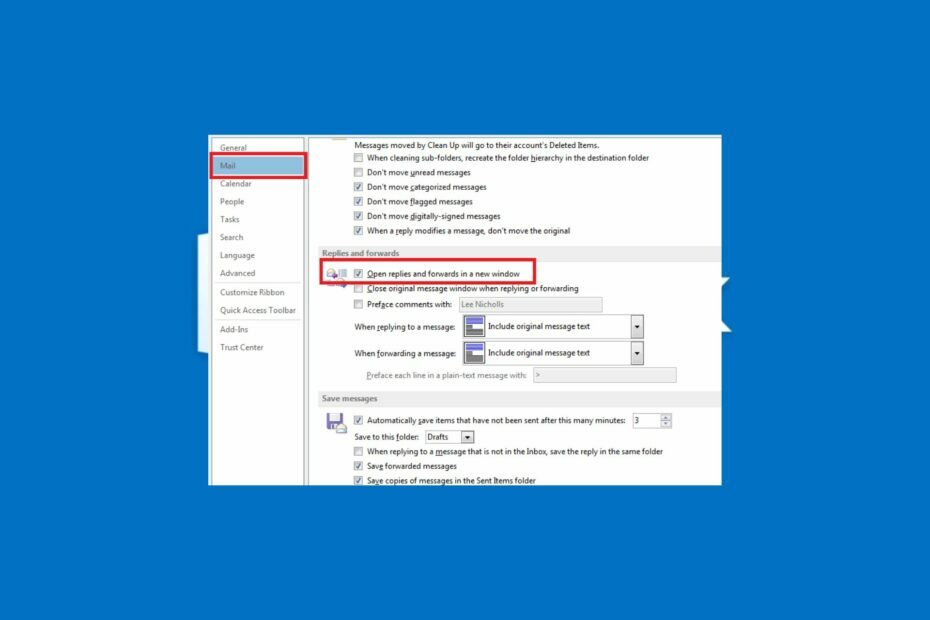
xINSTALLER VED AT KLIKKE PÅ DOWNLOAD FIL
Denne software vil reparere almindelige computerfejl, beskytte dig mod filtab, malware, hardwarefejl og optimere din pc til maksimal ydeevne. Løs pc-problemer og fjern virus nu i 3 nemme trin:
- Download Restoro PC Repair Tool der følger med patenterede teknologier (patent tilgængeligt her).
- Klik Start scanning for at finde Windows-problemer, der kan forårsage pc-problemer.
- Klik Reparer alle for at løse problemer, der påvirker din computers sikkerhed og ydeevne.
- Restoro er blevet downloadet af 0 læsere i denne måned.
Microsoft Outlook åbner typisk svar og videresender i det samme vindue som standard, når du klikker på Svar eller Videresend fra læseruden. Men nogle af vores læsere har bedt om at vide, hvordan man får Outlook til at springe ud til at svare i et nyt vindue.
Hvis du har undret dig over, hvordan du også skal håndtere denne opgave i Outlook, kan du udforske denne vejledning for at lære, hvordan du løser det hurtigt og nemt.
- Hvad betyder det automatisk at få svar i Outlook?
- Hvordan konfigureres Outlook til at åbne svar og videresende i pop-out-vindue?
- 1. Via Outlook-appen
- 2. Brug Outlook Web-versionen
Hvad betyder det automatisk at få svar i Outlook?
I Outlook 2013, 2016 og Microsoft 365, e-mailsvar og videresendelser sker som standard på linje. Det betyder, at dit svar eller videresendelsesmeddelelse skrives i forhåndsvisningsruden.
Men med Outlook pop-out svarfunktionen kan brugere ændre Outlooks standardkonfiguration, som åbner svar eller videresender i samme vindue, for automatisk at åbne svar og videresende i et separat vindue.
I afsnittet nedenfor vil vi tage dig gennem en forenklet proces for, hvordan du justerer denne indstilling.
Hvordan konfigureres Outlook til at åbne svar og videresende i pop-out-vindue?
1. Via Outlook-appen
- Start MS Outlook app.
- På den Fil fanen, skal du klikke på Muligheder knap.

- Fra Outlook dialogboksen, der åbnes med det samme, skal du klikke Post i venstre rude.
- Rul nu ned til Svarer og videresender sektion og marker afkrydsningsfeltet med Åbn svar og videresend i et nyt vindue mulighed.
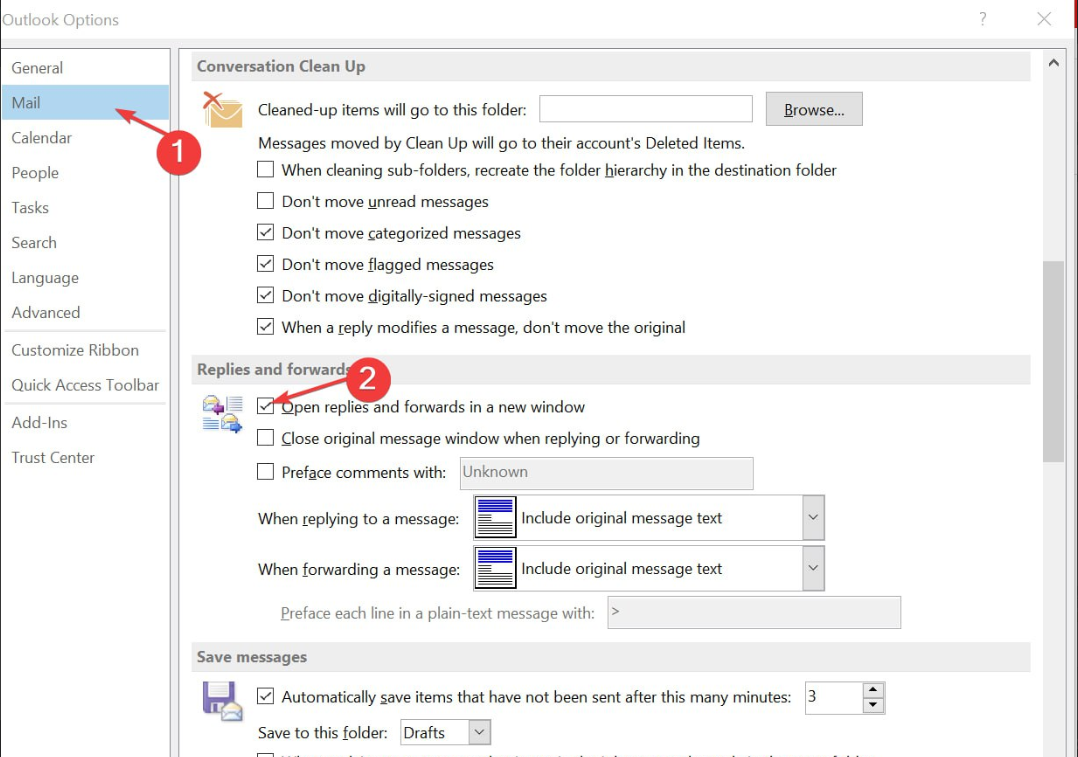
- Klik derefter på Okay knappen for at gemme ændringerne.
Nu, når du klikker på Svar, Svar alle eller Videresend fra læseruden, vises et nyt vindue på én gang.
- Manglende værktøjslinje i Outlook: Sådan får du den tilbage
- Zoom-plugin til Outlook virker ikke: 6 måder at løse det på
- 0x80040900 Outlook-fejl: 6 måder at rette det nemt på
- Sådan tilføjer og bruger du Zoom-plugin til Outlook
- Outlook til Windows 11: Sådan downloades og installeres
2. Brug Outlook Web-versionen
- Log ind på din Outlook-konto via din webbrowser og klik på gear ikon.
- Klik nu videre Muligheder fra menuen.
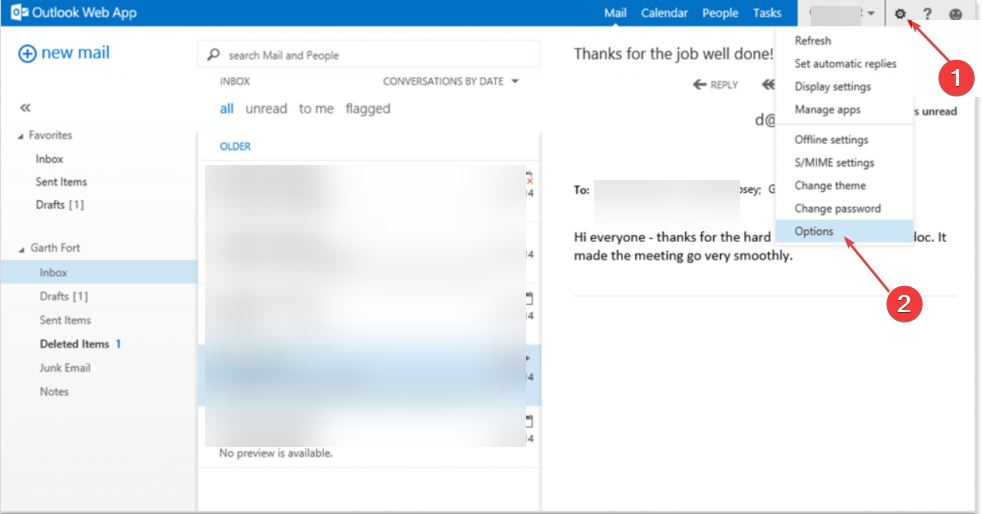
- Under Layout, klik på Læsning rude.
- Endelig under Når du skriver e-mails, Vælg Indtast et nyt vindue.
Indstillingen skal ændres automatisk, når du har anvendt indstillingerne. Du kan også tjekke vores detaljerede guide til de bedste browsere at bruge til alle formål her.
Alternativt, hvis du har problemer med at åbne din Outlook-app i Windows 11, kan du rette det i de 6 trin, der er angivet i denne artikel.
Og det handler om, hvordan man får Outlook til automatisk at åbne svar og videresende. Hvis du har spørgsmål eller forslag, så tøv ikke med at bruge kommentarfeltet nedenfor.
Har du stadig problemer? Løs dem med dette værktøj:
SPONSORERET
Hvis ovenstående råd ikke har løst dit problem, kan din pc opleve dybere Windows-problemer. Vi anbefaler download af dette PC-reparationsværktøj (vurderet til Great på TrustPilot.com) for nemt at løse dem. Efter installationen skal du blot klikke på Start scanning knappen og tryk derefter på Reparer alle.

